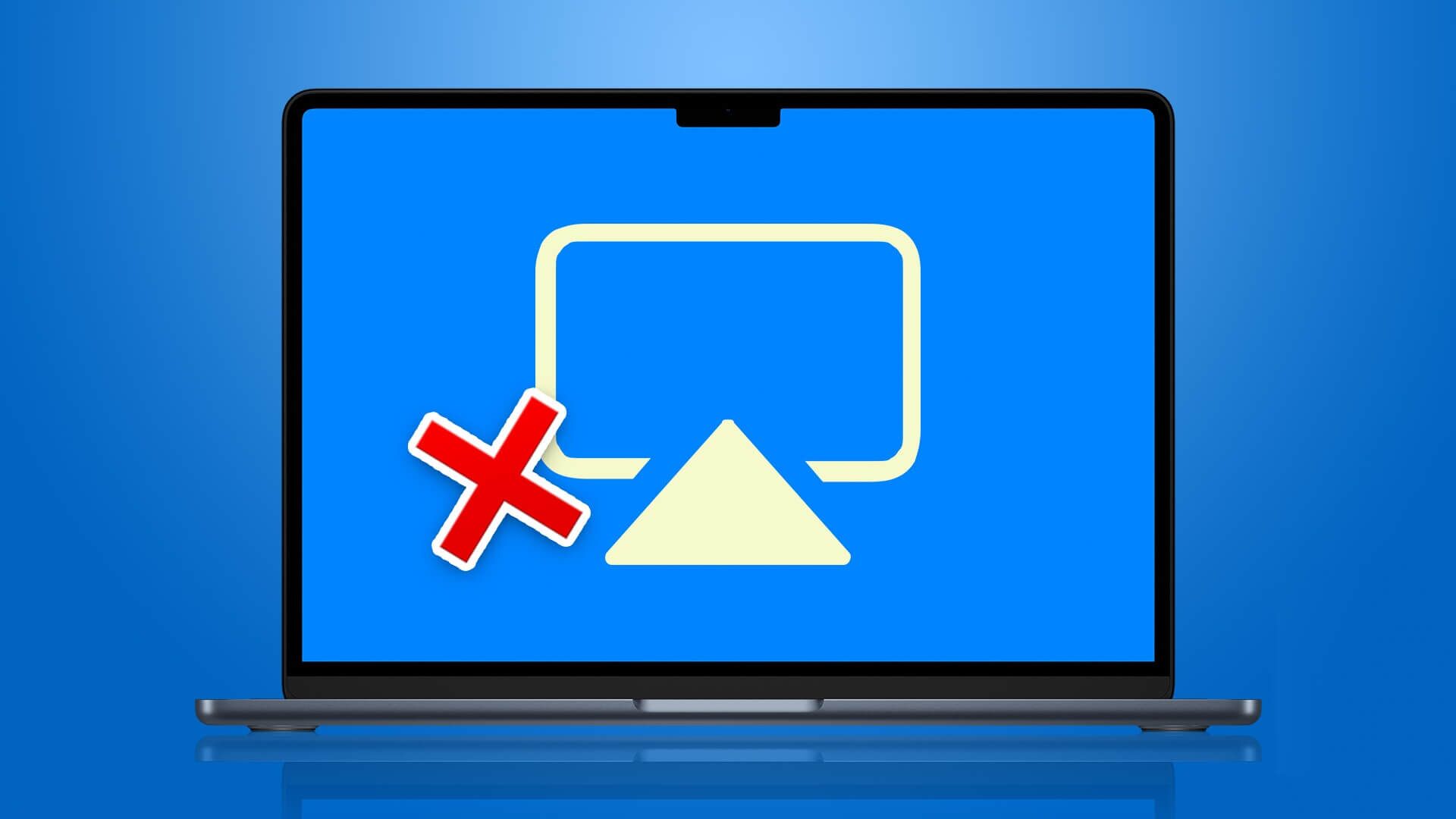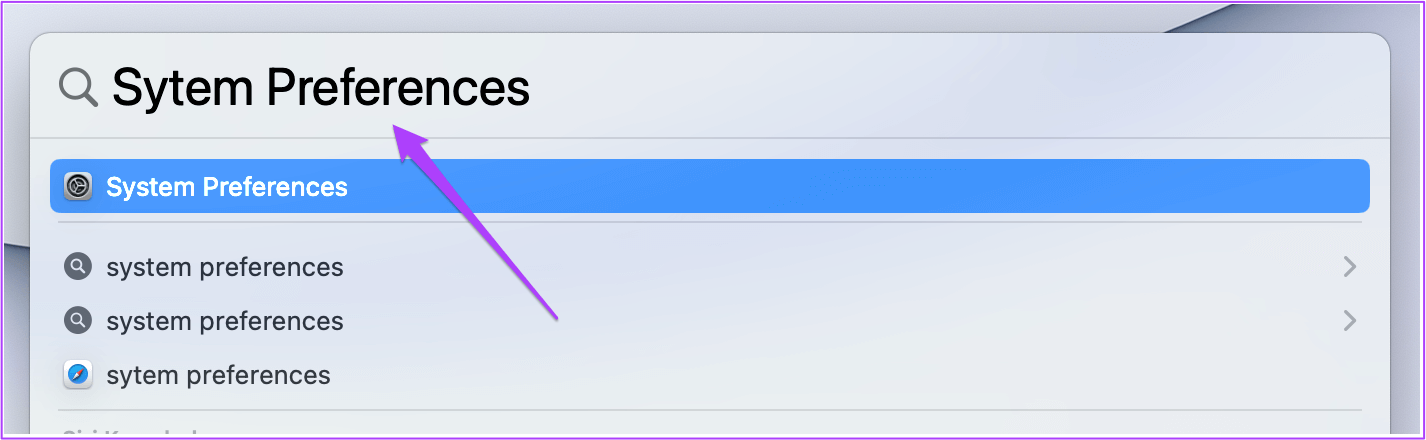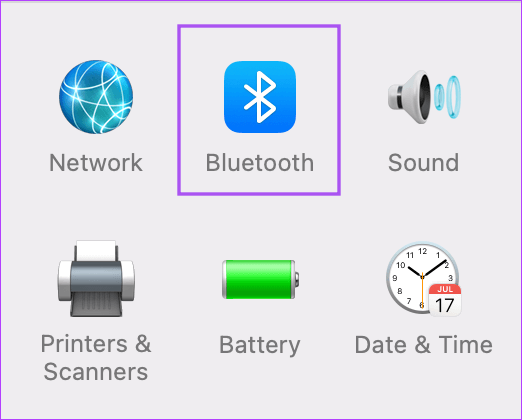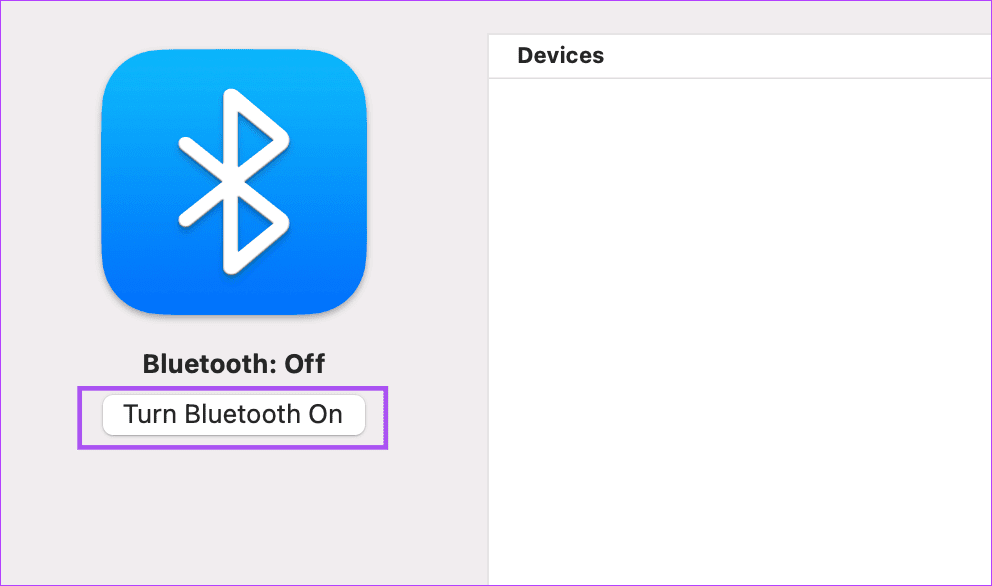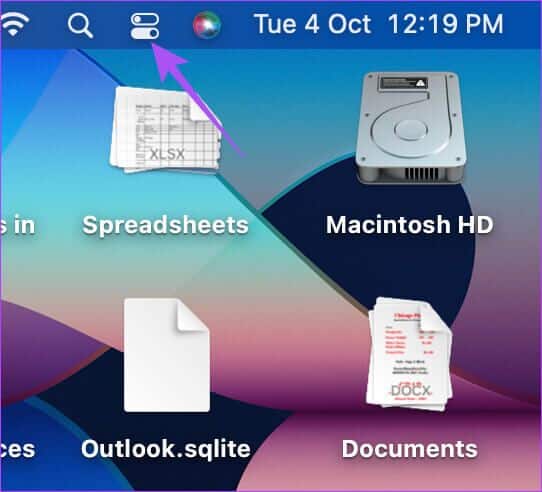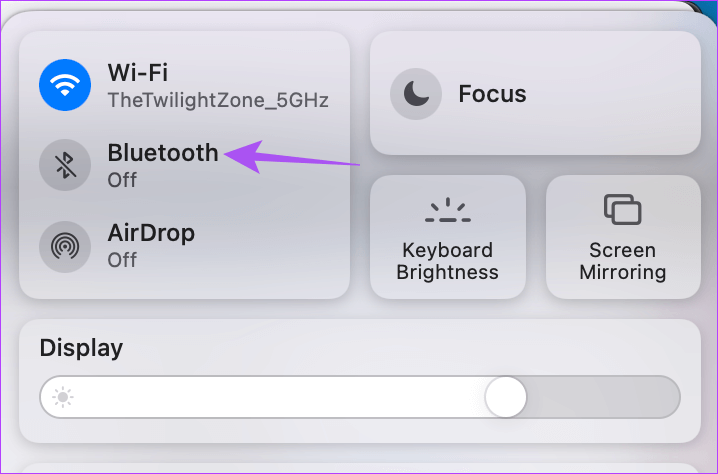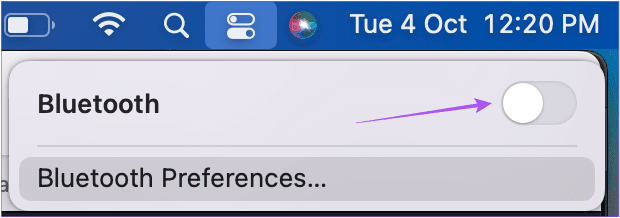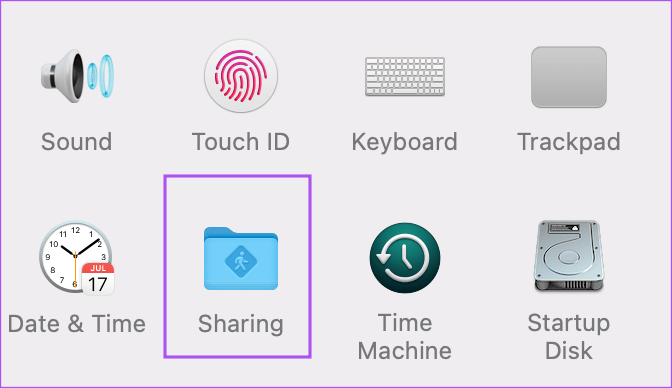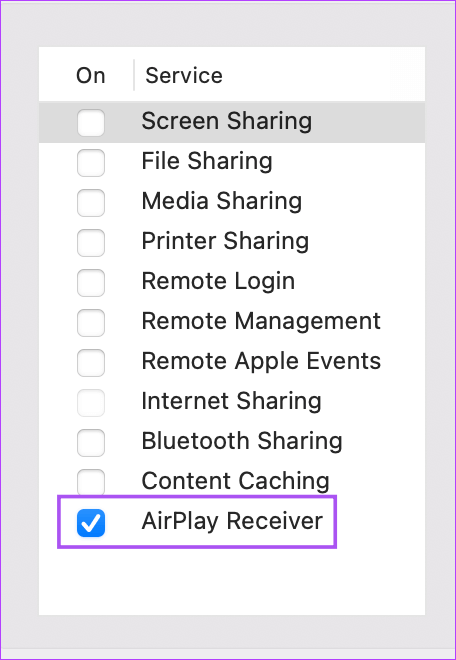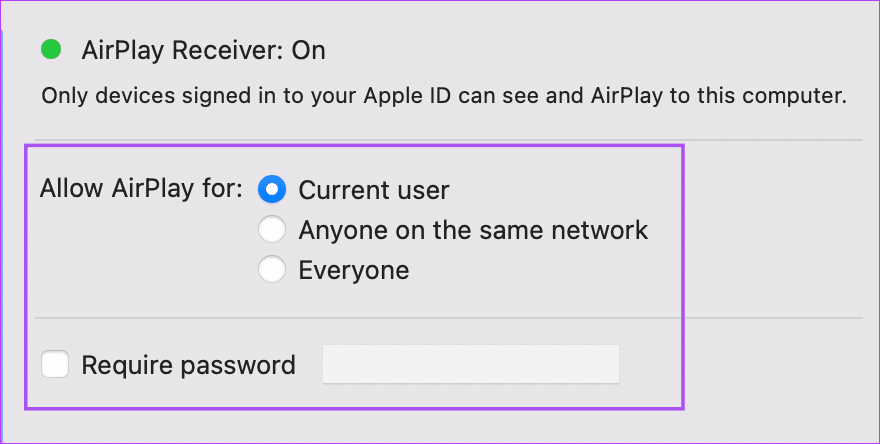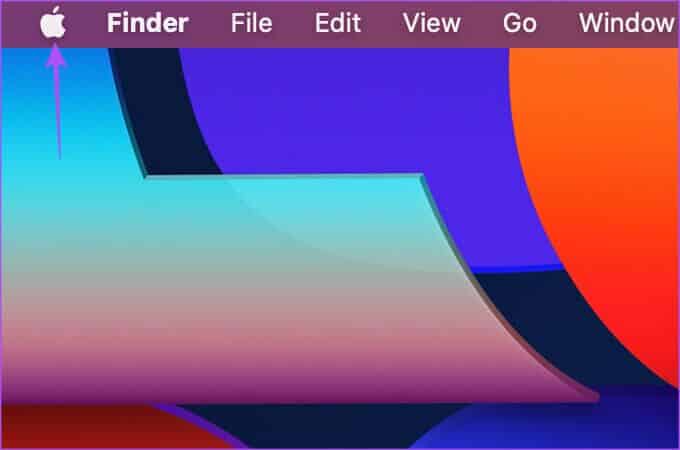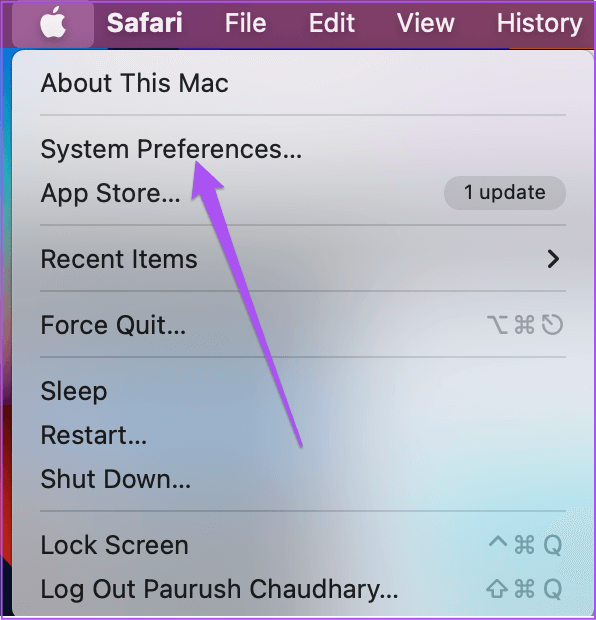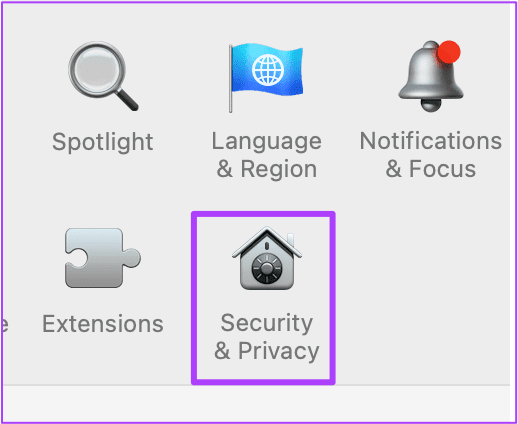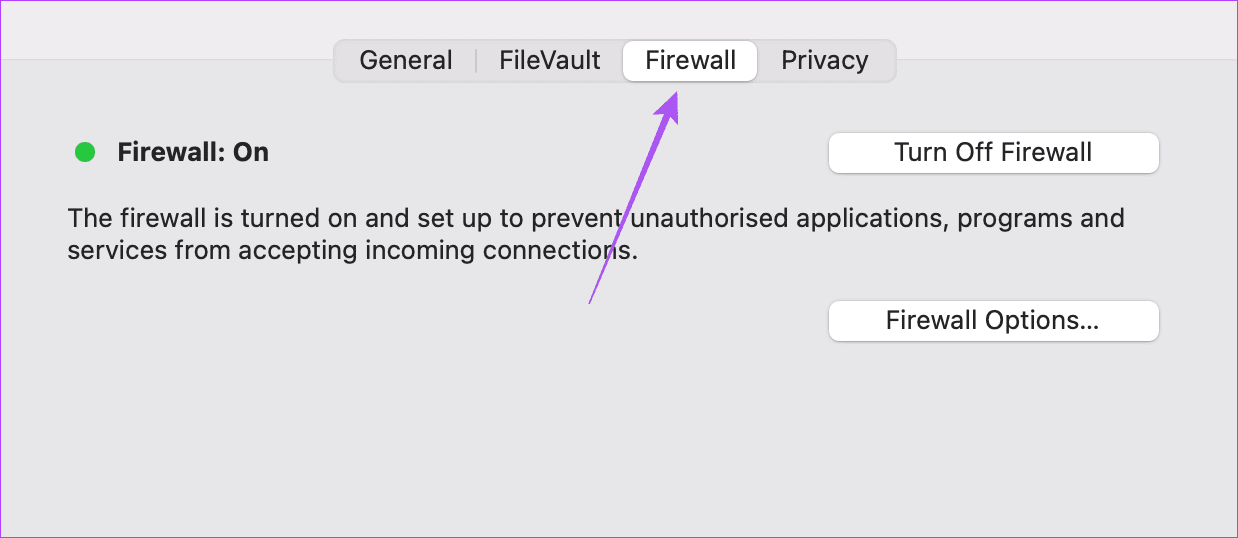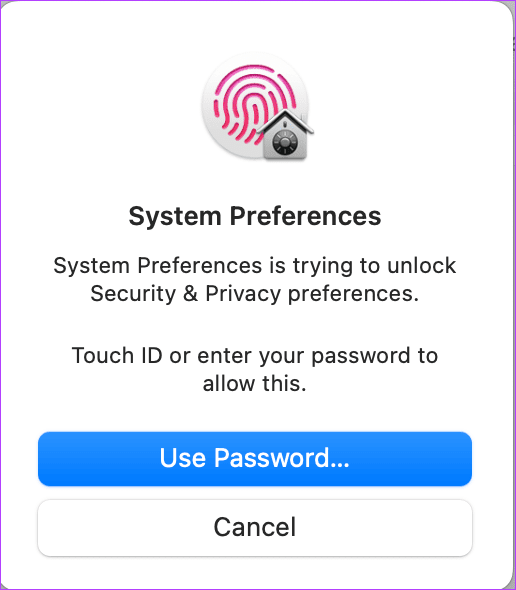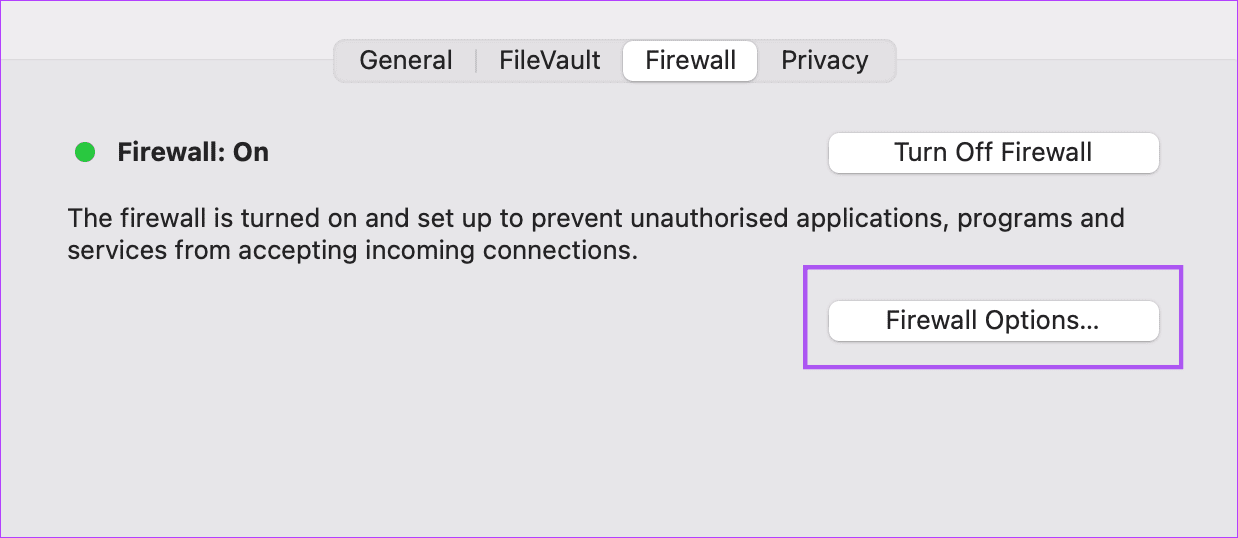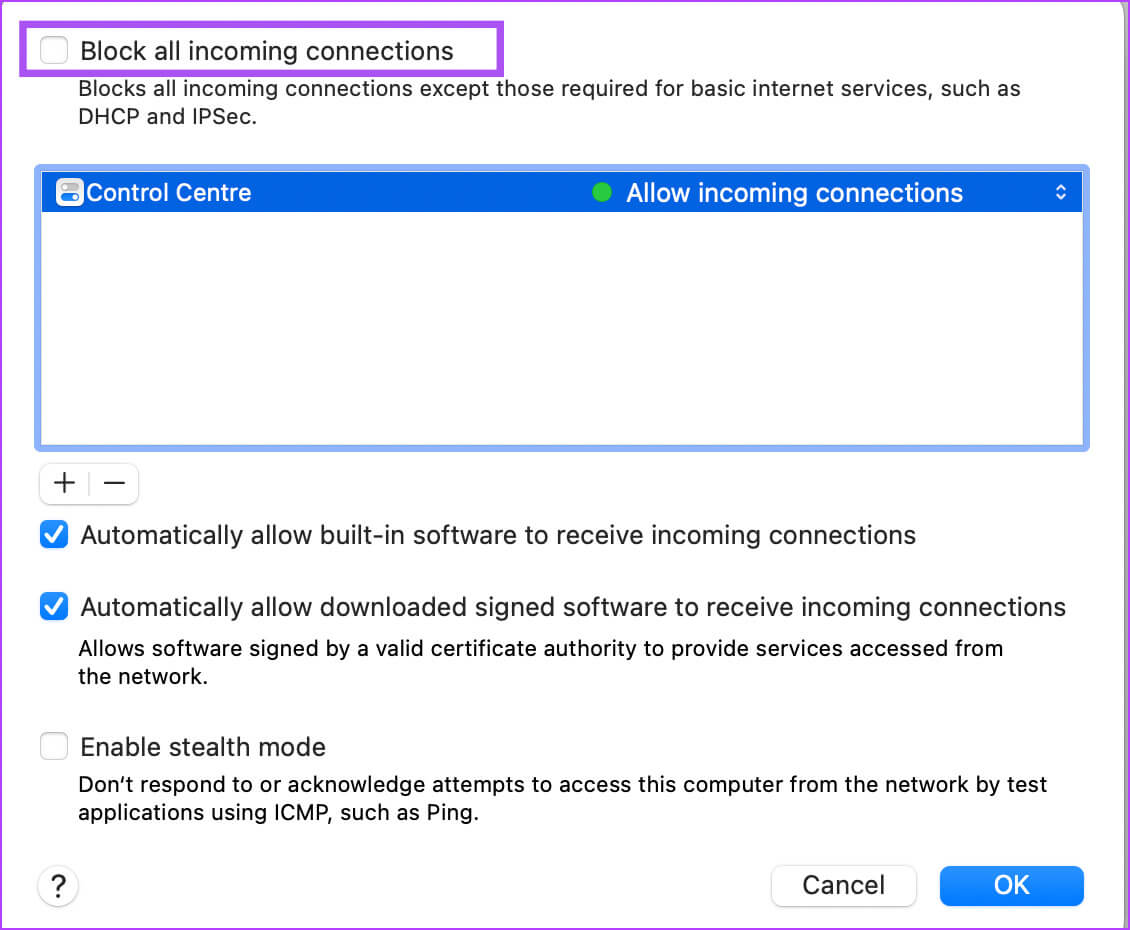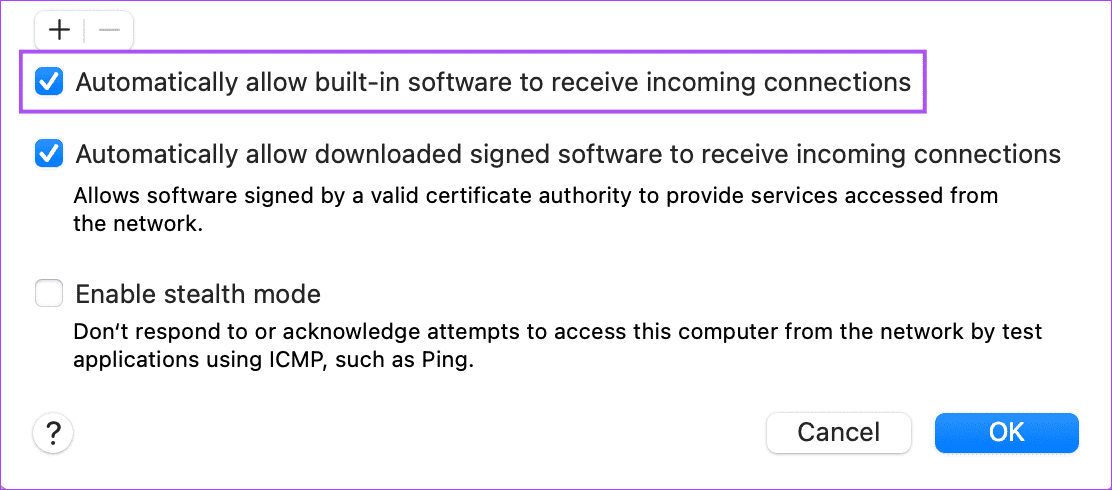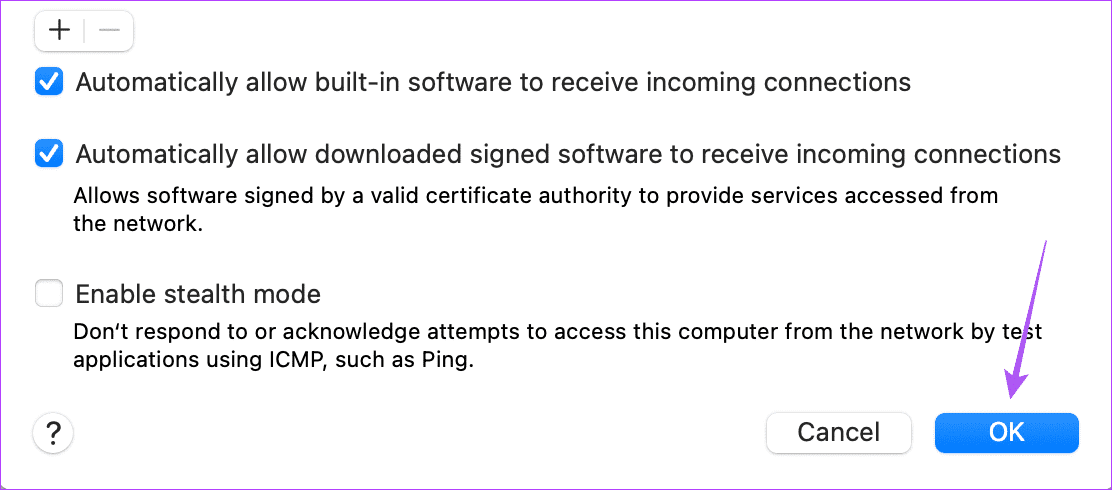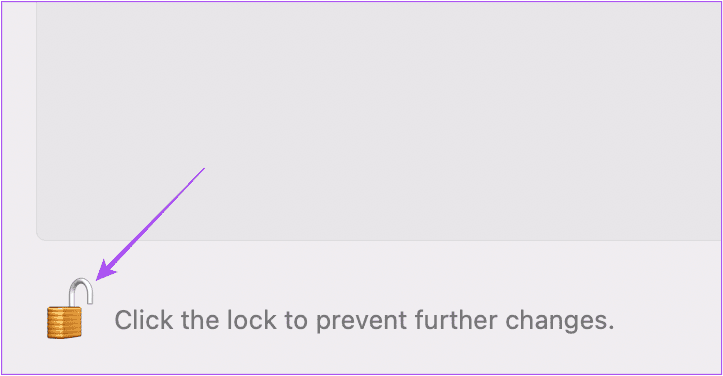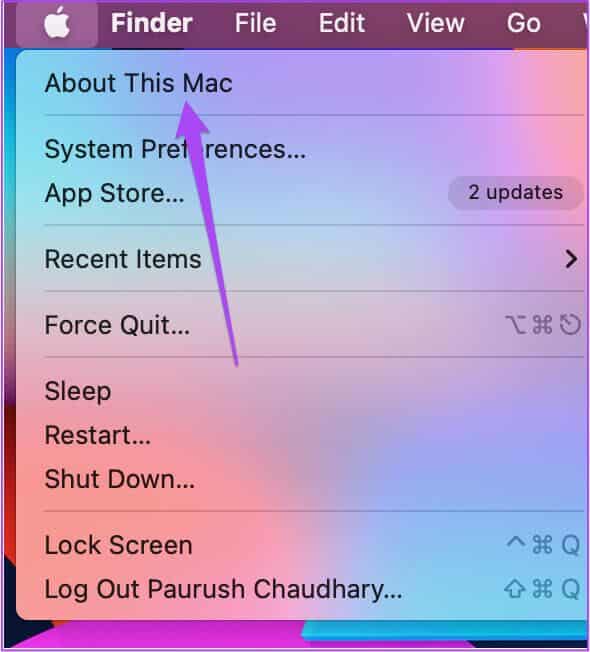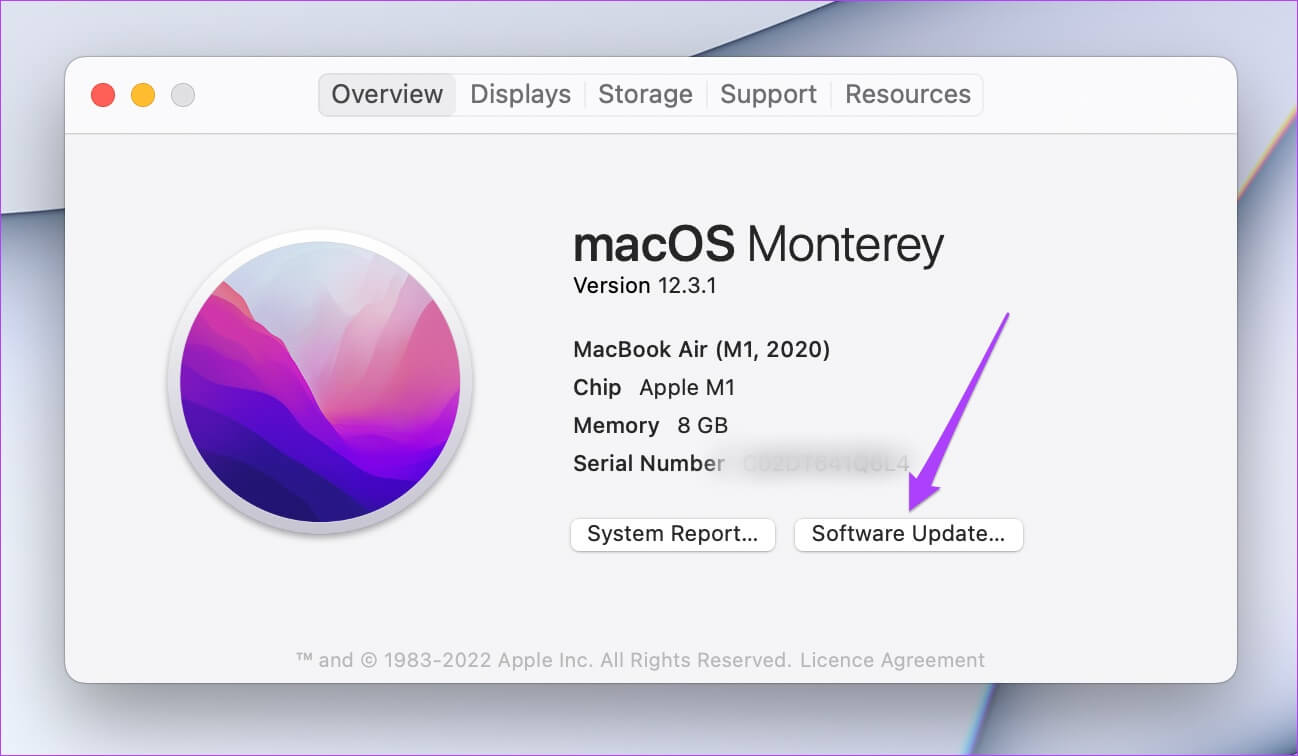AirPlay 無法在 Mac 上運行的 5 大修復
以及其他 Mac 功能,例如 舞台監督 و 旁白屏幕閱讀器 ,您還可以使用 AirPlay 功能將音樂、照片和視頻等媒體共享到您的電視或智能揚聲器。 您還可以在工作場所的會議期間使用 AirPlay 在更大的屏幕上共享您的演示文稿。
但是對於具有設備發現或接受文件的 Mac 用戶,此功能有時會被破壞。 如果您在 Mac 上遇到任何問題,這裡是最好的解決方案,因為 AirPlay 無法在 Mac 上運行。
1.重啟你的WI-FI路由器
要開始故障排除,請重新啟動您的 Wi-Fi 路由器。 這類似於重新啟動 iPhone 或 Mac 以修復軟件故障。 只需關閉路由器,等待幾秒鐘,然後重新打開即可。 我們還建議您檢查路由器的固件更新。 您也可以閱讀我們的帖子如果 Wi-Fi 在您的 Mac 上無法正常工作 雖然聯繫。 此外,如果您在兩台 Apple 設備之間使用 AirPlay 共享內容,請確保它們連接到同一個 Wi-Fi 網絡。
2.檢查藍牙是否開啟
連接到 Internet 後,您需要檢查 Mac 上的藍牙是否已打開。 使用 AirPlay 需要 Wi-Fi 和藍牙連接,尤其是在 Apple 設備之間。 這是您可以查看的方法。
相片1: 點擊 Command + 空格鍵打開 Spotlight 搜索 , 並鍵入 系統偏好設定 ,然後按 返回。
相片2: 出現系統偏好設置窗口時,單擊 藍牙。
相片3: 如果關閉 打開藍牙 , 點擊按鈕 打開藍牙。
第4步:關閉窗口並嘗試使用 AirPlay 看看是否有效。
或者,您可以檢查運行 藍牙 在你的 Mac 上。
相片1: 點擊 控制中心圖標 在 Mac 桌面的右上角。
相片2: 點擊 藍牙。
第3步:按下開關按鈕 啟用藍牙連接。
3.檢查天線接收器的設置
打開藍牙後,您應該檢查 Mac 上的 AirPlay Receiver 設置。 顧名思義,此選項允許您的 Mac 通過 AirPlay 從其他兼容設備接收文件。 這是在 Mac 上檢查它的方法。
相片1: 點擊 Command +空格鍵 打開 熱點搜索, 並輸入 系統偏好, 然後按 返回。
相片2: 點擊 “分享” في الأسفل。
相片3: 在共享窗口中,檢查 啟用 AirPlay 接收器 從左側菜單。
您還可以允許您自己或同一網絡中的其他用戶使用 AirPlay。 您還可以為想要通過 AirPlay 將文件發送到您的 Mac 的人設置密碼。
相片4: 關閉窗口 系統偏好設置 並簽出 解決這個問題。
4. 檢查您的 MAC 上的防火牆設置
如果您的 Mac 無法使用 AirPlay 共享內容,以下是檢查 Mac 防火牆設置的方法。
相片1: 單擊圖標 蘋果 在左上角。
相片2: 點擊 系統偏好設置 從列表中 選項。
相片3: 點擊 安全和隱私。
相片4: 定位 標籤牆 保護在上面。
相片5: 單擊左下角的鎖定圖標進行更改。
相片6: 用 觸控 ID 或 Mac 密碼 取消 鎖定設置 防火牆。
相片7: 點擊 防火牆選項。
相片8: 檢查是否禁用了阻止傳入連接。 如果沒有,做 取消選擇該選項。
第9步: 檢查是否有選項 “自動允許內置程序接收傳入連接” 指定的。
如果沒有,請單擊複選框將其選中。
相片10: 點擊 “行” 在右下角。
相片11: 點擊 開鎖密碼 再次保存更改。
現在關閉窗口 系統偏好設置 並檢查問題是否已解決。
5. macOS 更新
如果上述解決方案都不適合您,我們建議檢查 macOS 更新,因為當前版本可能存在一些導致 AirPlay 出現問題的錯誤。
相片1: 點擊 蘋果標誌 在左上角。
相片2: 選擇關於這個 Mac 從選項菜單。
相片3: 點擊 升級軟件。
第4步: 如果有 可用更新 ,下載並安裝它。
安裝完成並重新啟動 Mac 後,檢查 AirPlay 是否正常工作。
修復 MAC 上的 AirPlay 問題
AirPlay 是與朋友和家人在電視屏幕上共享內容的絕佳工具。 您可以查看我們建議解決方案的帖子 修復 AirPlay 無法在 iPhone 上運行 以防您遇到任何問題。